Наверняка, новые пользователи системы «Андроид» и не подозревают о возможностях своего девайса. Например, игры можно скачивать не только из официального сервиса "Гугл Плей", но и с помощью Интернета. А вот как установить APK-файлы - это другой вопрос, который мы и разберем в статье.
Настройки по умолчанию
В большинстве только что купленных мобильных телефонах не представляется возможным установить загруженные из интернета программы и игры. Ниже представлено четыре основные причины, почему компания Google ограничивает установку:
- С абсолютно каждой совершенной покупки в "Плей Маркете" взимается заранее фиксированный процент в пользу казны "Гугла".
- В "Гугл Плей" значительно упрощен поиск нужного приложения, все игры разделены по своим отличительным особенностям. А также имеют рейтинги и отзывы.
- При загрузке из Интернета, кроме APK-файла, вы можете подхватить вирусное ПО.
- Постоянные обновления.
Стоит отметить, что на некоторых онлайн ресурсах скачивать игры категорически запрещено. Если у вас стоит антивирус или хороший браузер, то он обязательно оповестит вас о ненадежности сайта. Далее мы узнаем как установить APK на «Андроид».
При установке некачественных приложений, в состав которых входят различные вирусные программы, антивирус бьет тревогу. Но если его нет, то к вам попадут кейлоггеры или другие вирусы, которые могут отправлять СМС с вашего телефона на короткие номера за деньги.
Как установить APK-файл на «Андроид». Описание
Для начала нужно его скачать. Существует два способа загрузки. Их рассмотрим ниже.
С компьютера:
- Заходите на любой проверенный сайт, как "4pda", и загружаете понравившееся приложение или игру.
- Обычно оно загружаете в папку "Загрузки" или в любую выбранную вами.
- Подключаете телефон к компьютеру через USB-провод.
- Перемещаете файл с игрой в память смартфона.
И браузера телефона:
- Открываем браузер и вбиваем в поиске "скачать игры на "Андроид".
- Выбираем надежный сайт и скачиваем.
- Открываем APK-файл и устанавливаем приложение.
Пример установки
Повторяем все действия описанные выше, и так вы зашли на сайт. Выбираете абсолютно любую категорию или рандомную игру, а если что-то конкретное нужно, то воспользуйтесь поиском на сайте.
После того, как мы нашли нужное приложение листаем страницу в поисках заветное кнопки "Загрузить" или "Скачать". Обычно любое приложение при загрузке оформляется так prilozenie1.apk, если написан другой формат, то вы не сможете его открыть на своем устройстве, за исключением RAR. О том, как его открыть, поговорим чуть позже.
Отводим шторку на смартфоне вниз или заходим в браузер и ищем загрузки. Нажимаем на скачанное приложение в открывшемся окне, со всем соглашаемся и нажимаем "Установить".
Разрешаем установку
Таким образом установить игру получается не всегда. Потому что имеются особые ограничения, и сейчас узнаем как их снять. Способы разняться от версии «Андроид» и фирмы мобильного устройства. Разберем на примере Xiaomi Redmi Note 4 с 7 версией прошивки и узнаем как установить APK-приложения.
1. Включаем "Настройки" и находим пунктик "Расширенные настройки".
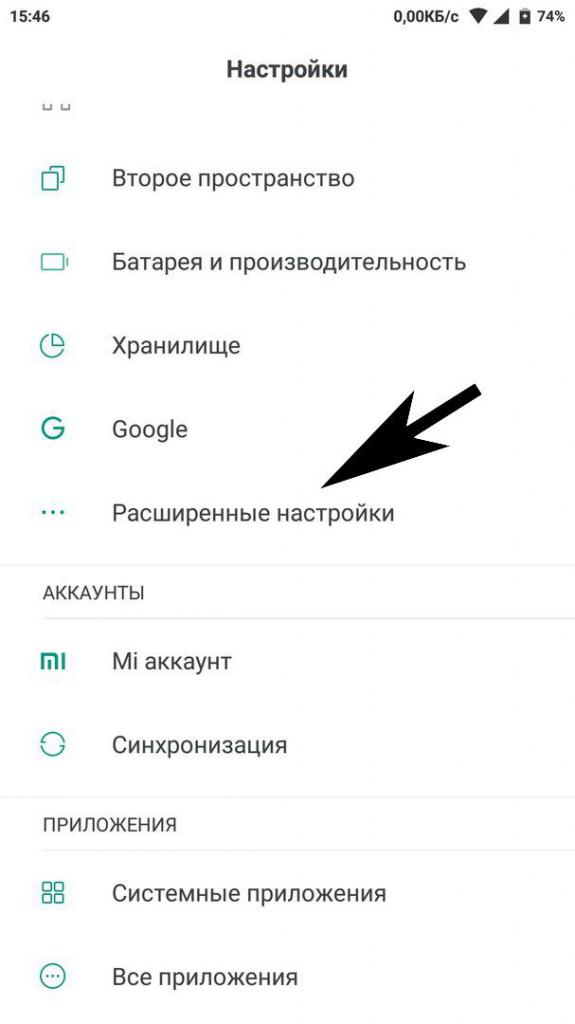
2. Нажимаем, и перед нами возникает меню, кликаем на "Конфиденциальность".
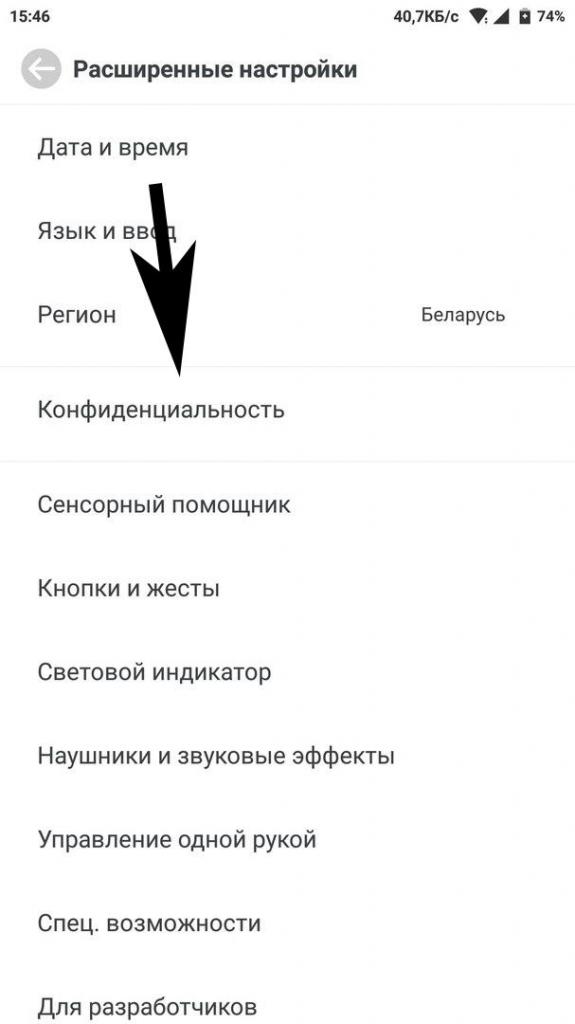
3. Видим надпись "Неизвестные источники" и нажимаем на нее.
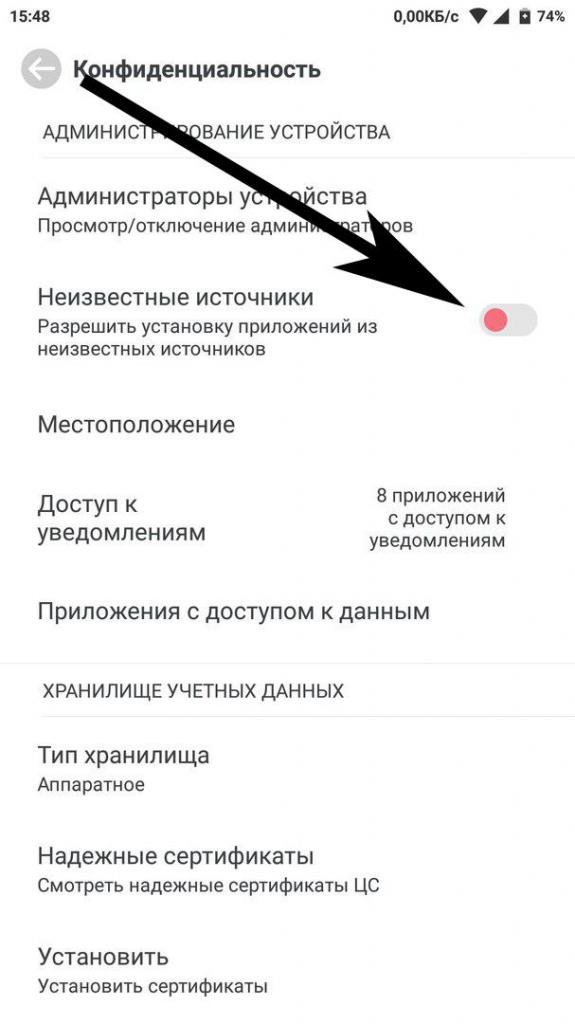
4. Далее высвечивается текст, с которым нужно согласиться, нажав на "Ок".
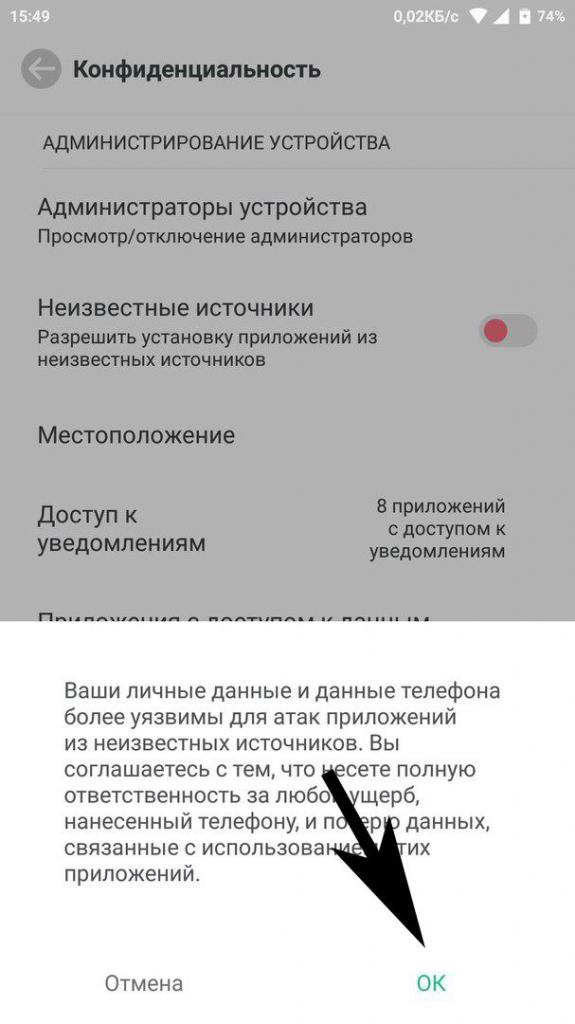
5. Готово, теперь вы знаете как устанавливать APK-файлы из Интернета.
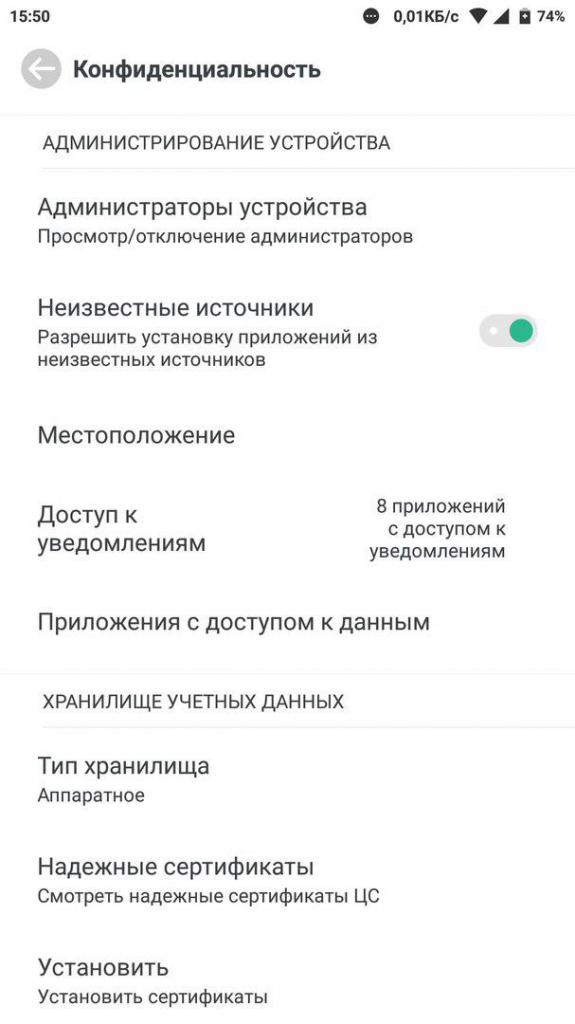
Как открыть RAR-файл на «Андроиде»
На некоторых сайтах, которые связанные с популярной прошивкой, приложения скачиваются в формате RAR. Зачем так сделали? Это уменьшает размер файла и мотивирует к загрузке программ, которые и откроют заархивированное приложение.
Так и в RAR-формате сохраняется кэш приложений, который нужно дополнительно разгрузить в папку с игрой. Ниже представлены приложения позволяющие открывать заархивированные файлы:
- РАР. Бесплатная утилита для вашего телефона, беспрепятственно работает и предоставляется пользователю бесплатно. Помимо распаковки ZIP, RAR и других файлов, она может их сжать и запаковать.
- 7Zipper - File Explorer. Это не только архиватор, но и полезный инструмент для управления файлами. Правда, потребуются некоторые разрешения.
- Total Commander - file manager. Одна из самых популярных программ позволяющих просматривать архивы и работать с ними. В нее встроен текстовый редактор и поддерживается русский язык.
И можно использовать компьютер, в котором всегда предустановлен распаковщик файлов системы ZIP. Скачиваете нужную программу, открываете через комп и переносите файлы на память телефона.


























